win10系统如何打开命令提示符方法
时间:2017-02-03 17:33:29
win10系统如何打开命令提示符方法。经常使用Windows系统,就会发现通过Windows的窗口界面并不是能完成所有操作,有时还必须使用命令提示符,在其中执行相应的命令才能完成相应的操作。那打开Win10命令提示符都有哪些方法?
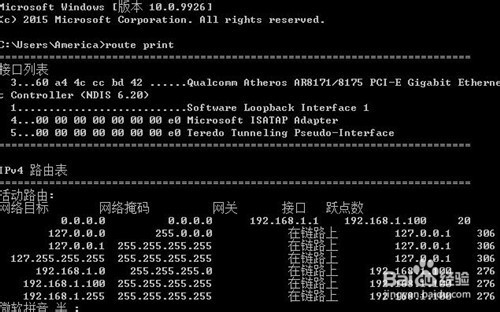
运行CMD
右击【开始】
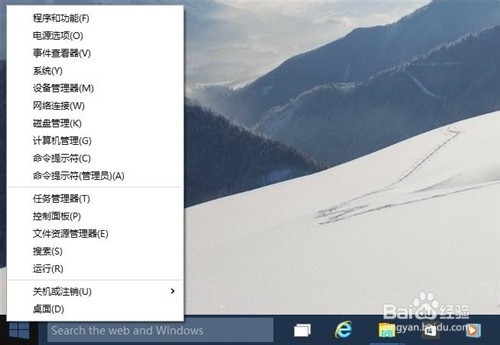
打开【运行】
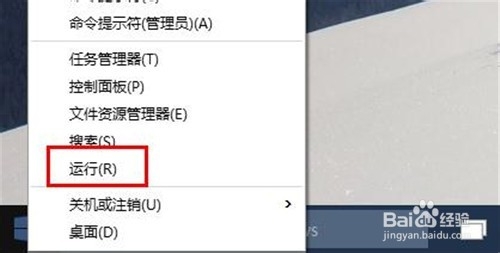
输入【cmd】
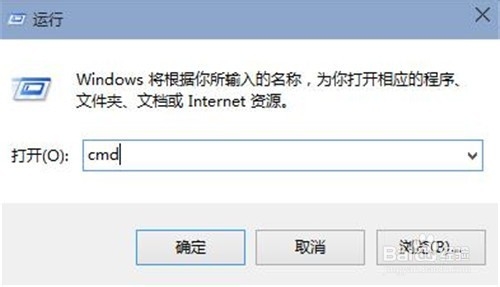
成功打开命令提示符
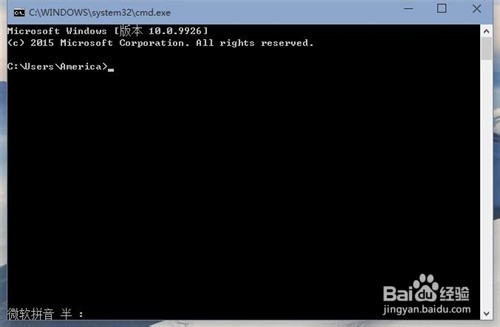
记事本打开
鼠标右击桌面
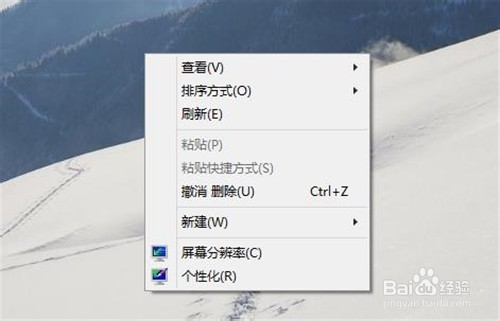
新建文本文档

输入"CMD"并保存
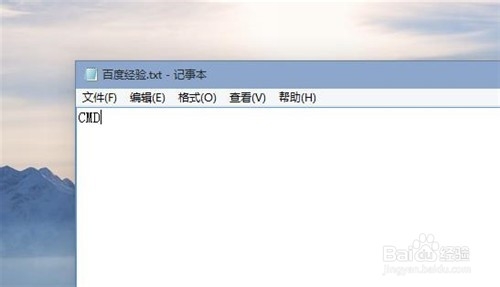
修改文件后缀为bat

打开文本运行命令提示符
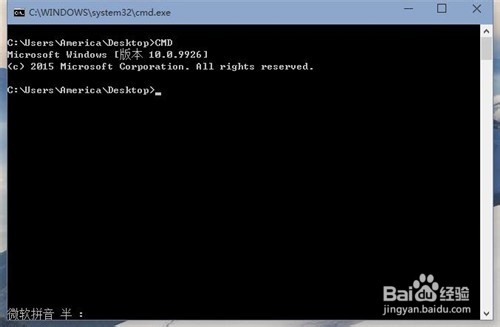
以上便是关于win10系统如何打开命令提示符方法,希望小编的分享能够帮助到大家!




